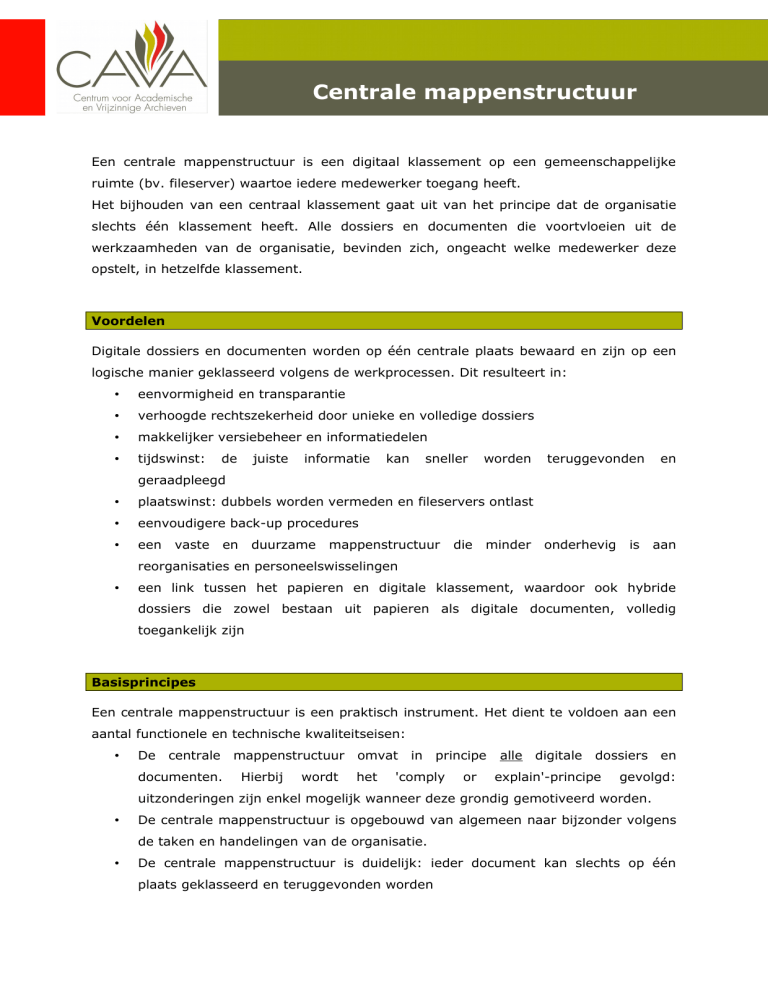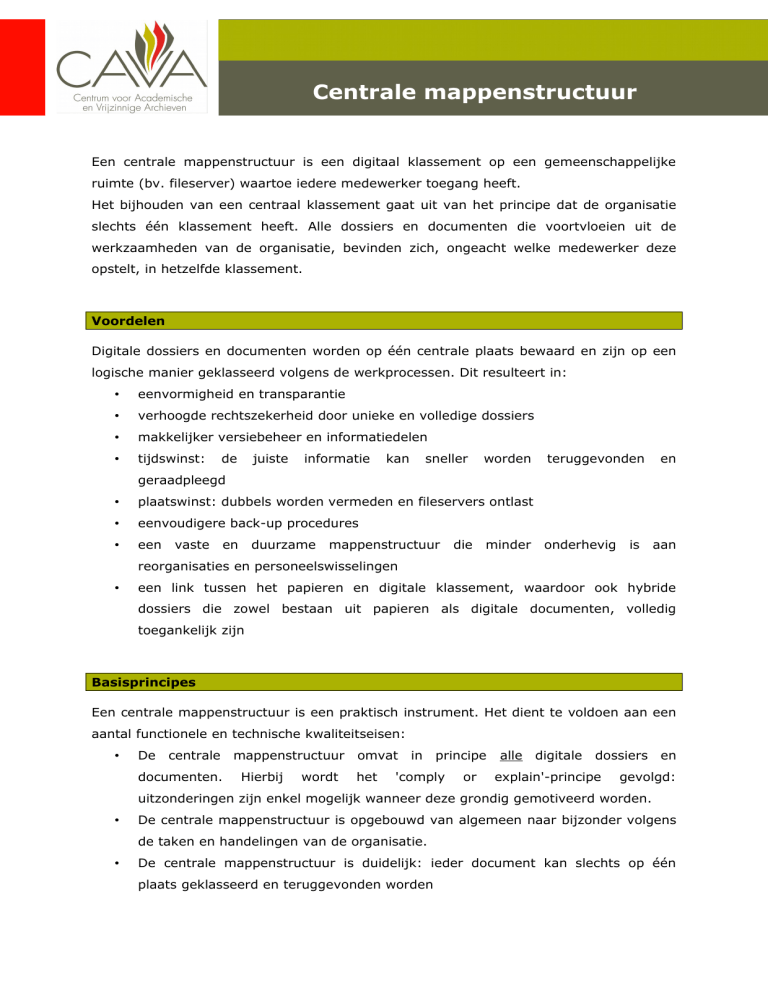
Centrale mappenstructuur
Een centrale mappenstructuur is een digitaal klassement op een gemeenschappelijke
ruimte (bv. fileserver) waartoe iedere medewerker toegang heeft.
Het bijhouden van een centraal klassement gaat uit van het principe dat de organisatie
slechts één klassement heeft. Alle dossiers en documenten die voortvloeien uit de
werkzaamheden van de organisatie, bevinden zich, ongeacht welke medewerker deze
opstelt, in hetzelfde klassement.
Voordelen
Digitale dossiers en documenten worden op één centrale plaats bewaard en zijn op een
logische manier geklasseerd volgens de werkprocessen. Dit resulteert in:
•
eenvormigheid en transparantie
•
verhoogde rechtszekerheid door unieke en volledige dossiers
•
makkelijker versiebeheer en informatiedelen
•
tijdswinst:
de
juiste
informatie
kan
sneller
worden
teruggevonden
en
geraadpleegd
•
plaatswinst: dubbels worden vermeden en fileservers ontlast
•
eenvoudigere back-up procedures
•
een
vaste
en
duurzame
mappenstructuur
die
minder
onderhevig
is
aan
reorganisaties en personeelswisselingen
•
een link tussen het papieren en digitale klassement, waardoor ook hybride
dossiers die zowel bestaan uit papieren als digitale documenten, volledig
toegankelijk zijn
Basisprincipes
Een centrale mappenstructuur is een praktisch instrument. Het dient te voldoen aan een
aantal functionele en technische kwaliteitseisen:
•
De centrale mappenstructuur
omvat in principe
documenten.
het
Hierbij
wordt
'comply
or
alle digitale
dossiers en
explain'-principe
gevolgd:
uitzonderingen zijn enkel mogelijk wanneer deze grondig gemotiveerd worden.
•
De centrale mappenstructuur is opgebouwd van algemeen naar bijzonder volgens
de taken en handelingen van de organisatie.
•
De centrale mappenstructuur is duidelijk: ieder document kan slechts op één
plaats geklasseerd en teruggevonden worden
•
Elke hoofdmap bevat verschillende submappen
•
Hoofdmappen bevatten geen losse bestanden
•
Submappen bevatten series dossiers of documenten
•
Op elk niveau wordt dezelfde logica gerespecteerd
•
De diepte van de mappenstructuur wordt (bij voorkeur) beperkt tot 5 niveaus.
Vanaf 8 niveaus kunnen er technische problemen ontstaan
•
Het is niet nodig de naam van de bovenliggende map te herhalen. Elke
onderliggende map neemt immers alle gegevens over van de bovenliggende map
•
De path-lengte wordt beperkt tot maximaal 255 tekens. Vanaf 255 tekens kunnen
er technische problemen ontstaan (ISO-9660)
•
Hoofdmappen geven met duidelijke, unieke en betekenisvolle kernwoorden de
werking van de organisatie weer1
•
Binnen de dossiers worden de documenten op een consistente manier geordend
door steeds dezelfde structuur te gebruiken bij het benoemen van bestanden2
•
Idealiter is de mappenstructuur gelijk aan het klassement voor papieren
documenten
•
Documentatie wordt bewaard in een aparte hoofdmap, buiten de centrale
mappenstructuur
•
Mappen 'varia' of 'allerlei' komen niet voor in de centrale mappenstructuur
•
Mappen met namen van de medewerkers van de organisatie komen niet voor in
de centrale mappenstructuur
Afspraken
Het opstellen en onderhouden van een centrale mappenstructuur binnen een organisatie
impliceert het maken van een aantal afspraken:
•
•
Wie stelt de centrale mappenstructuur op? Dit omvat:
◦
Aanmaken van de (nieuwe) mappenstructuur
◦
Opschonen van de reeds bestaande mappenstructuur
◦
Overdragen van mappen en bestanden van de oude naar de nieuwe structuur
◦
Testen en evalueren
Wie beheert de centrale mappenstructuur? Dit omvat:
◦
Aanpassen van de mappenstructuur
◦
Aanmaken van nieuwe mappen
◦
Verwijderen van lege mappen en dubbels
◦
Controleren van het aantal niveaus en pathlengtes
1
Zie richtlijn Mapnamen
2
Zie richtlijn Bestandsnamen
•
Wie heeft welke lees- en schrijfrechten binnen de centrale mappenstructuur?
◦
Diensthoofd
◦
Informatiebeheerder
◦
Medewerkers
Praktische tips
•
Voor een duidelijk overzicht van mappen en bestanden in Windows Verkenner
gebruik je best de beeldoptie: 'details':menu Beeld > details.
Om de volledige mappenstructuur er overal zo te laten uitzien ga je als volgt te
werk: menu Extra > mapopties > beeld > mapweergaven > 'Zoals huidige map'.
•
Om niet telkens de hele mappenstructuur te moeten doorlopen, kan je linken naar
veel gebruikte mappen toevoegen aan je Favorieten in de Windows Verkenner.
Ga als volgt te werk:
◦
Selecteer
de
map
die
je
aan
je
Favorieten
wilt
toevoegen,
in
de
mappenstructuur (linkerkant in Verkenner)
◦
•
Klik vervolgens op Favorieten > Toevoegen aan Favorieten
Het aanmaken van een nieuwe mappenstructuur kan makkelijk met een speciaal
daarvoor ontworpen Excel-macro: Folder Structure Creator3
•
Het beheren van de centrale mappenstructuur wordt vergemakkelijkt door
volgende applicaties:
◦
Path Scanner4 voor het controleren van de path-lengtes
◦
Remove Empty Directories5 voor het zoeken en verwijderen van lege mappen
◦
DupFinder6 voor het zoeken en verwijderen van dubbels
Bronnen
•
AERTSEN (S.). DigiGIDS@work. Brussel, AMVB, 2012
•
BOUDREZ (F.). Mappenstructuur en bestandsnamen voor digitale documenten.
Antwerpen, eDAVID, 2005 (Digitaal Archiveren: richtlijn & advies 3)
•
HAECK (T.). Principe informatiedelen en het unieke dossier. OCMW Gent, 2011
3
http://mytselection.blogspot.be/2009/10/folder-structure-creator-excel-vbs.html
4
http://www.softpedia.com/get/File-managers/Parhelia-Path-Scanner.shtml
5
http://www.softpedia.com/get/Others/Miscellaneous/Remove-Empty-Directories.shtml
6
http://www.softpedia.com/get/System/File-Management/DupFinder.shtml